 原本的公務郵件是用 Hotmail 收發,不過其實沒有很滿意,因為:
原本的公務郵件是用 Hotmail 收發,不過其實沒有很滿意,因為:- 網頁開啟速度很慢
- 搜尋功能不怎麼樣,都要搜尋很久
- 網頁編輯時貼圖片很麻煩,只能用附檔
而處理垃圾郵件的能力太差,則是讓我決定搬家的最終原因。以前一開始是,被我標示為垃圾郵件的寄件者,Hotmail 始終學不會擋信;而最近是一大堆客戶寄來的信,通通被判定為垃圾郵件,導致收不到重要信件。
使用過的所有網路郵件中,中華電信、yahoo、Hotmail,處理垃圾郵件、搜尋功能都是遠遠比不上 Gmail,因此公務郵件這麼重要的功能,還是交給 Gmail 處理才有效率。
Gmail 本身有匯入郵件的功能,不過我用 Hotmail 匯入一直失敗。以下紀錄郵件搬到 Gmail 比較方便的途徑,而且效果會比 Gmail 本身提供的匯入功能好。
(圖片出處: 699pic.com)
一、安裝 Thunderbird
基本上本篇的流程是參照這篇「How to Import Email From Mozilla Thunderbird Into Gmail」
Thunderbird 是個很方便的收信軟體,處理信件時會像 Gmail 一樣,把所有同標題、同討論串的信件聚合在一起,不會四散在各處。
如果跟我一樣,主要使用網頁收發信,那麼安裝完這個工具,把信收完、搬到 Gmail 後,就可以砍掉這個軟體了。
可進入以上阿榮的網站連結,下載免安裝中文版。
二、下載所有信件
這裡以 Hotmail 舉例,其他的網路郵件設定請參照該服務的說明。
可參考這篇「Thunderbird 教學」來設定電子郵件帳號、伺服器等資訊。
由於我原本的帳號是 Hotmail,比較知名的服務 Thunderbird 本身都能判定伺服器相關資訊,可不用另外查詢,很快就能直接下載所有的郵件備份。
三、設定 Gmail 帳號
接著設定另一個新的電子郵件帳號,也就是我們要移轉過去的 Gmail 郵件帳號。
設定過程中需要輸入收信、寄信伺服器等資訊,可參考 Gmail 官方說明:
輸入的內容,可參考下圖:
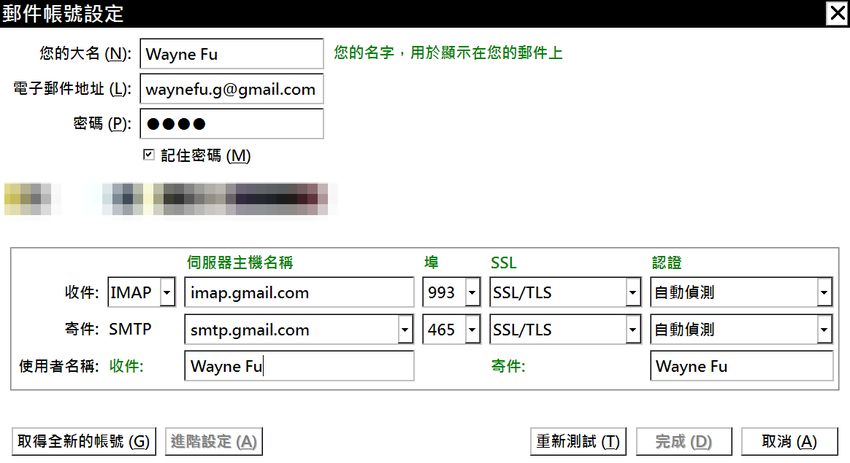
設定完成後,依序可看到要移轉的郵件、及 Gmail 郵件帳號:
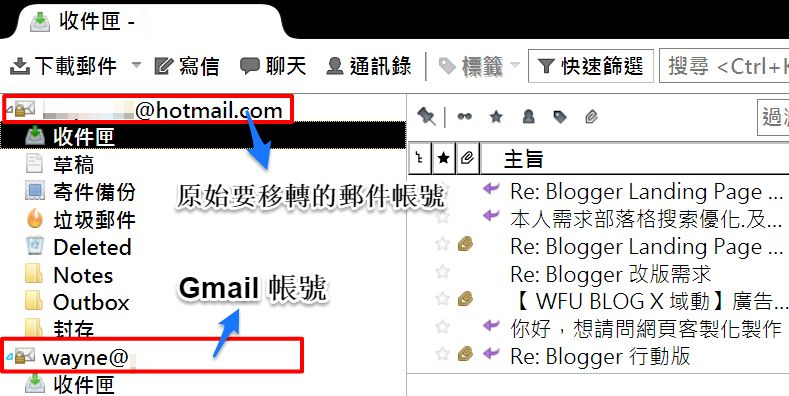
要移轉的帳號,請先確認已經收完所有的「收件匣」、及「寄件備份」,再繼續下個動作。
已經建立的 Gmail 郵件帳號,預設會幫我們建立「收件匣」、以及「Gmail」這個資料夾,裡面會包含「寄件備份」。
四、複製郵件
接下來是 Thunderbird 最棒的一個功能,可以讓我們無痛複製所有郵件到 Gmail 郵件伺服器。
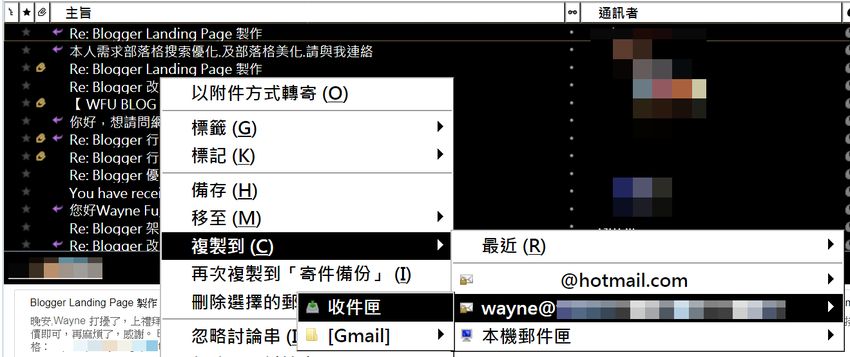
如上圖,先到原本郵件帳號的「收件匣」,全選所有的郵件(Ctrl + A),按右鍵 → 複製到 → 選擇「Gmail」郵件帳號 → 收件匣
就會開始複製到 Gmail 的收件匣,同時一邊上傳到伺服器。
不必等待上傳的動作,我們繼續進入原本郵件帳號的「寄件備份」,全選所有的郵件,按右鍵 → 複製到 → 選擇「Gmail」郵件帳號 → 選擇「Gmail」這個資料夾 → 寄件備份
這樣就大功告成了,可以慢慢等待所有的郵件複製、並自動同步到 Gmail。
最後,如果不需要收信到硬碟的話,就可以刪掉 Thunderbird 這個軟體、含所有郵件,節省硬碟的空間。
更多 Google 相關工具技巧: